Все способы:
Miracast – это технология, которая была разработана компанией Microsoft для беспроводной передачи изображения, звука на дисплей телевизора и других гаджетов. Эта функция доступна для всех устройств, которые имеют соответствующий Wi-Fi-адаптер. В данной статье будет описан процесс включения Miracast в Windows 10, а также решение некоторых проблем, связанных с его работой.
Включаем Miracast в Windows 10
Беспроводная технология Miracast обеспечивает точную передачу изображения без использования HDMI-кабеля на различные устройства, которые поддерживают такую функцию. Из недостатков можно выделить недоработанный функционал и редкие сбои.
Способ 1: Сочетание клавиш
Настройка и запуск функции Wi-Fi Direct с помощью сочетания клавиш может занять всего несколько минут. Данный процесс немного схож с подключением компьютера к другому устройству посредством Bluetooth.
- Включите Миракаст на подключаемом устройстве. Если такого нет, то попробуйте запустить Wi-Fi.
- Теперь на клавиатуре компьютера зажмите Win+P.
- В самом низу списка найдите пункт «Подключение к беспроводному дисплею».
- Начнётся процесс поиска.
- Выберите необходимый компонент в списке.
- После нескольких секунд вы должны увидеть результат на подключаемом устройстве.
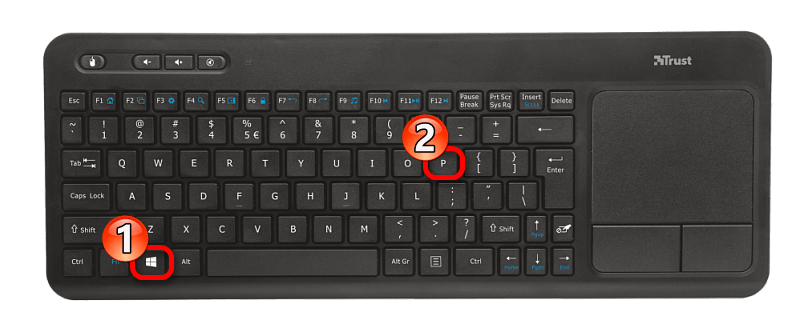
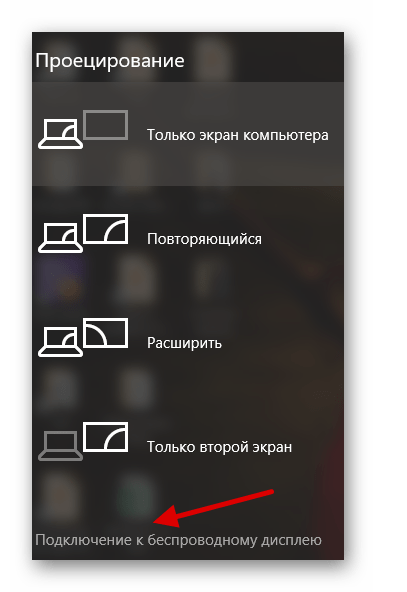
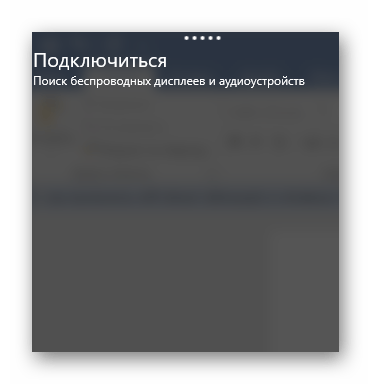
Теперь вы можете наслаждаться качественным изображением и звуком на другом устройстве без использования кабелей.
Способ 2: «Параметры» системы
Вы также можете подключить всё через «Параметры» системы. Этот способ отличается от первого только путём его реализации, но вы получаете аналогичный результат.
- Зажмите Win+I или перейдите в «Пуск», а после кликните на «Параметры».
- Откройте «Устройства».
- Во вкладке «Подключенные устройства» вы можете найти и связать свой компьютер с другим объектом. Для этого кликните на «Добавление устройства».
- Начнётся поиск. Когда система найдёт нужный объект, подключите его.
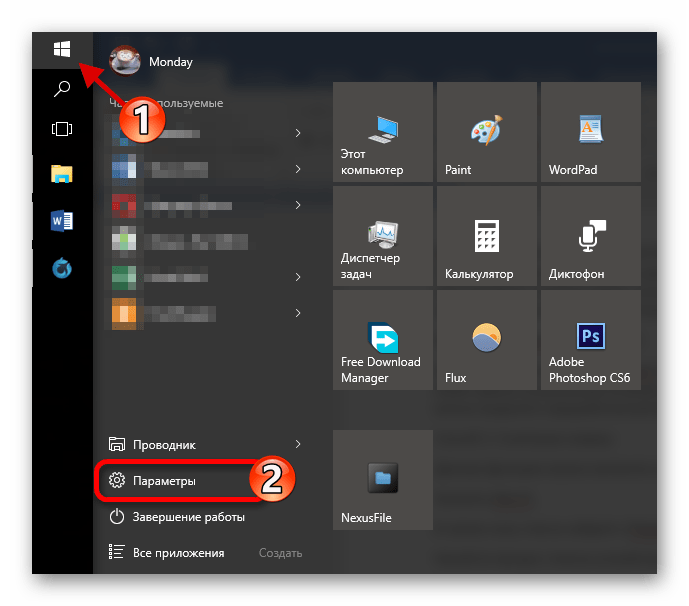
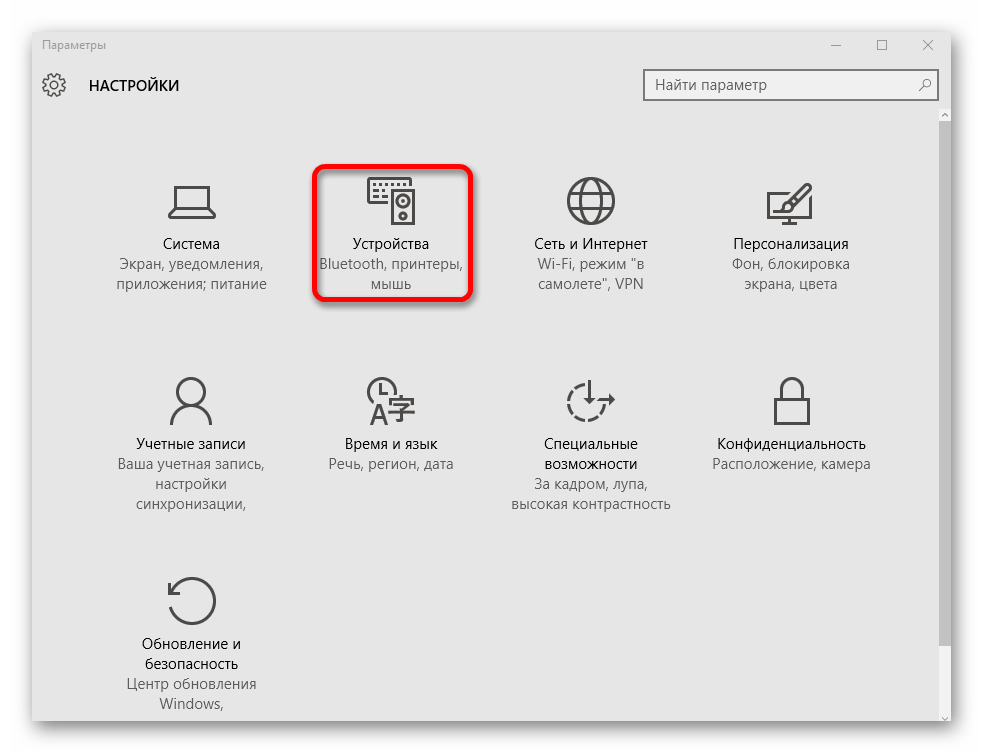
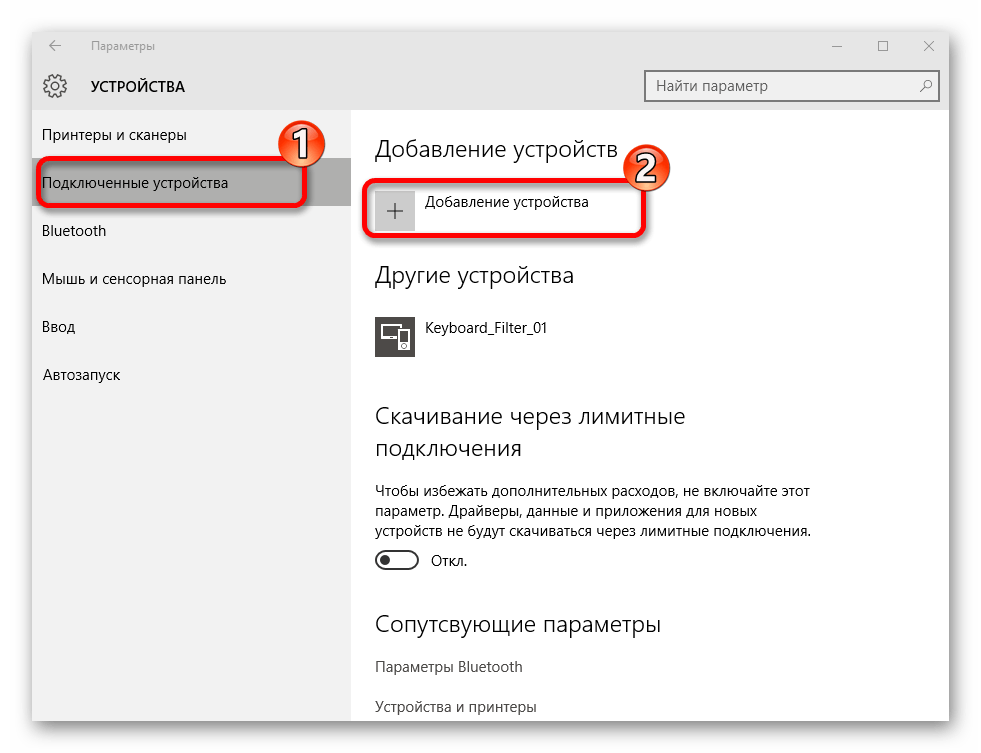
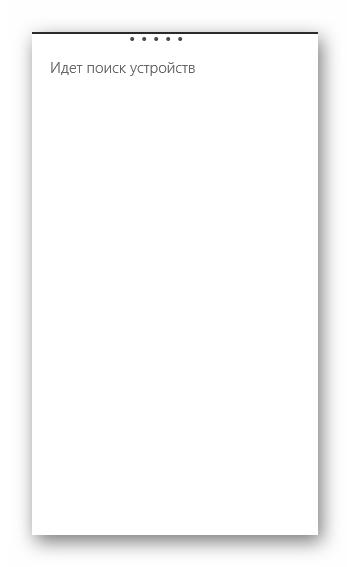
Вот так просто вы можете добавить устройство через «Параметры» и использовать возможности Миракаст.
Решение некоторых проблем
- Если вам на компьютере появляется сообщение о том, что он не поддерживает Miracast, скорее всего, у вас нет необходимых драйверов или встроенный адаптер не поддерживает такую функцию. Первую проблему можно решить переустановкой или обновлением драйверов с официального сайта.
- Если устройства подключаются слишком долго, причина также может быть в неправильных или неактуальных драйверах.

Подробнее:
Программы для установки драйверов
Установка драйверов стандартными средствами Windows
Включить Miracast в Виндовс 10 довольно легко, поэтому у вас не должно возникнуть сложностей. К тому же данную технологию поддерживает большинство современных девайсов, что делает передачу изображения и звука намного проще.
 Наша группа в TelegramПолезные советы и помощь
Наша группа в TelegramПолезные советы и помощь
 lumpics.ru
lumpics.ru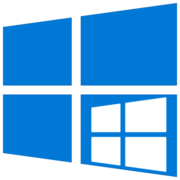
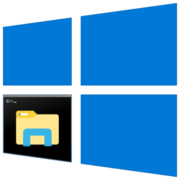

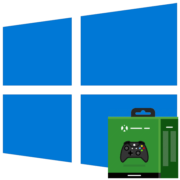
Согласен windows давно уже исчерпала себя эти бездари ничего грамотного не могут сделать простые задачи подключения WiFi легко справляются смартфоны,чайники,утюги ,для windows это не выполнимая задача ,сложное решение.Да и вообще чтобы хоть как-то работать с программным обеспечением windows нужно иметь инженерные знание а значит это не для обычного пользователя необходимо закончить институт.В противном случае идти в сервис,кому это надо?Это не касается тех кто компьютер использует для серфинга лазинья по магазинам и просмотра задниц.Для этого достаточно смартфона за пару тысяч рублей.
В век мобильных устройств невозможность подключить к компьютеру телефон по вайфаю считаю позором. Ну а телевизор я и к холодильнику подключить могу, так как там система не майкрасофт. Позорище. Да и блютуз 4ка дерьмо, очень долго видосы кидает, приходится проводами, хорошо хоть не сантиметрового сечения. Хотя не удивили бы, клоуны.
Всё делаю как в инструкции. Пытаюсь подключиться к телевизору. Использовать его как монитор через wifi. И телевизор и ноутбук подключены к одному роутеру. Нажимаю поиск устройства, находит мой телевизор — но пишет что подключение невозможно… На телевизоре как только мой ноутбук находит устройство высвечивается что обнаружен мой ноутбук. но потом всё пропадает. Буду рад если вы мне поможете разобраться.
отключите интернет кабель от вашего ТВ
«На новом Smart-телевизоре KiVi 43UK30G есть функция Miracast»
А вы ничего не перепутали? Источник информации?
Есть другие сведения: http://ek.ua/cmp/15363/43uk30g-vs-43g6/ Обратите внимание на разницу в цене.
«И телевизор и ноутбук подключены к одному роутеру»
А это бессмысленно. Miracast осуществляется связью между устройствами «напрямую»
(т.е. без участия роутера), так и называется — Direct Wi-Fi.
«находит мой телевизор»
Ну находит (как сетевое медиа-устройство). Но возможность Miracast из этого никак не следует.
Доброго времени суток. На новом Smart-телевизоре KiVi 43UK30G есть функция Miracast. Она включена, но ноутбук на Windows 10 не находит его среди дисплеев, при этом сам телевизор присутствует среди устройств. Более того, этот телевизор дублируется в устройствах. На скриншоте уже подчищены лишние записи о телевизоре.
В техподдержке KiVi порекомендовали стороннюю разработку PinPcSender от WaxRain. Но работа этой программы не выдерживает критики: звук я не услышал, изображение тормозит, зависает, перезагружается на телевизоре.
Как я могу подключить свою Windows 10 к телевизору KiVi 43UK30G без использования проводов с приемлемым качеством и скоростью отображения рабочего стола?